Vào menu Thết lập\Tùy chọn chi trả lương.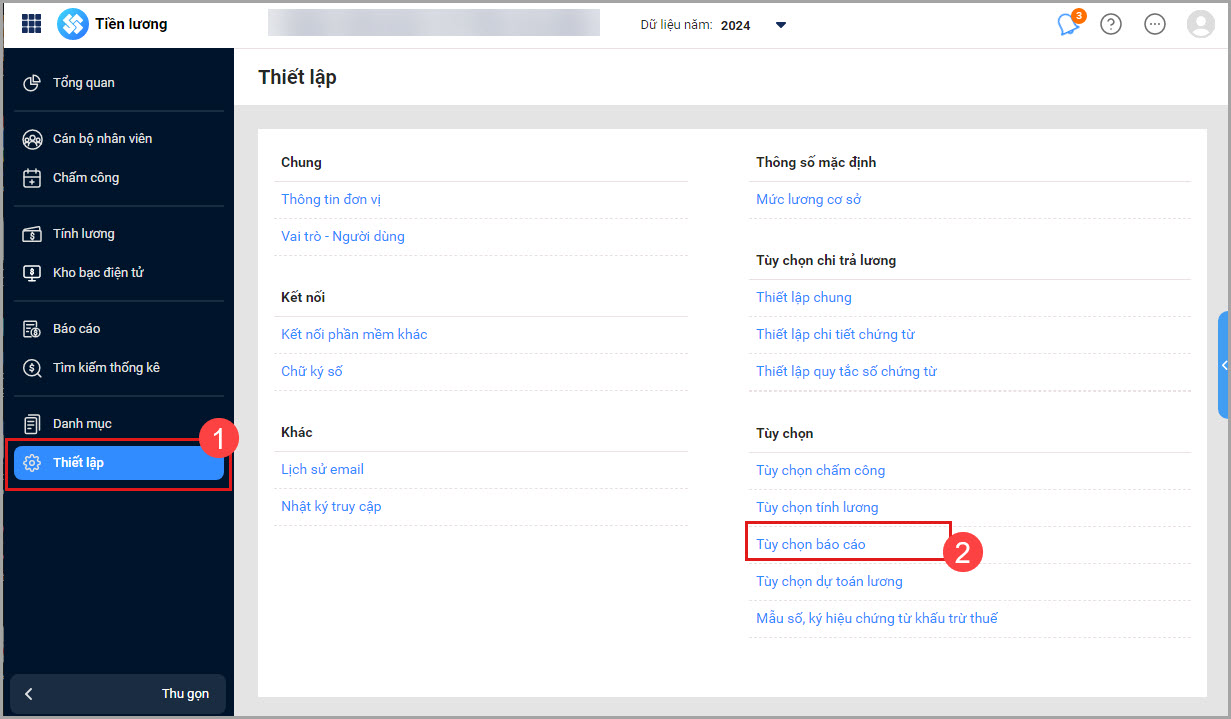
I. Tùy chọn chung
Tại mục Tùy chọn hình thức chi trả lương
- Nếu đơn vị áp dụng chi lương điện tử anh/chị tích chọn Đơn vị áp dụng chi lương điện tử để thực hiện kiểm tra thông tin ngân hàng của CBNV theo danh mục KBNN quy định.
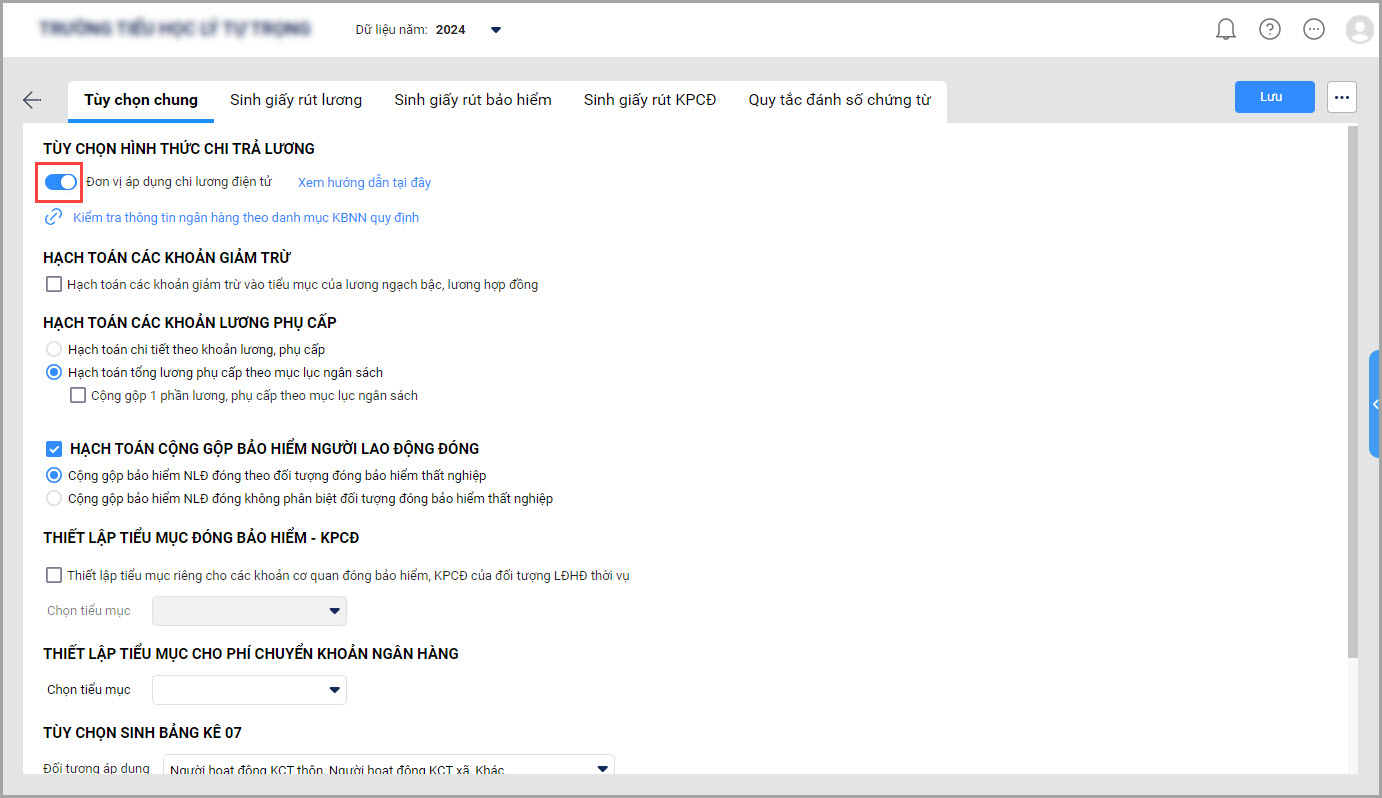
- Phần mềm sẽ kiểm tra thông tin ngân hàng của danh sách CBNV,
- Tên ngân hàng đơn vị sử dụng trong danh sách danh mục của KBNN. Nếu CBNV có tên ngân hàng sai quy định, anh/chị tiến hành cập nhật Tên ngân hàng.
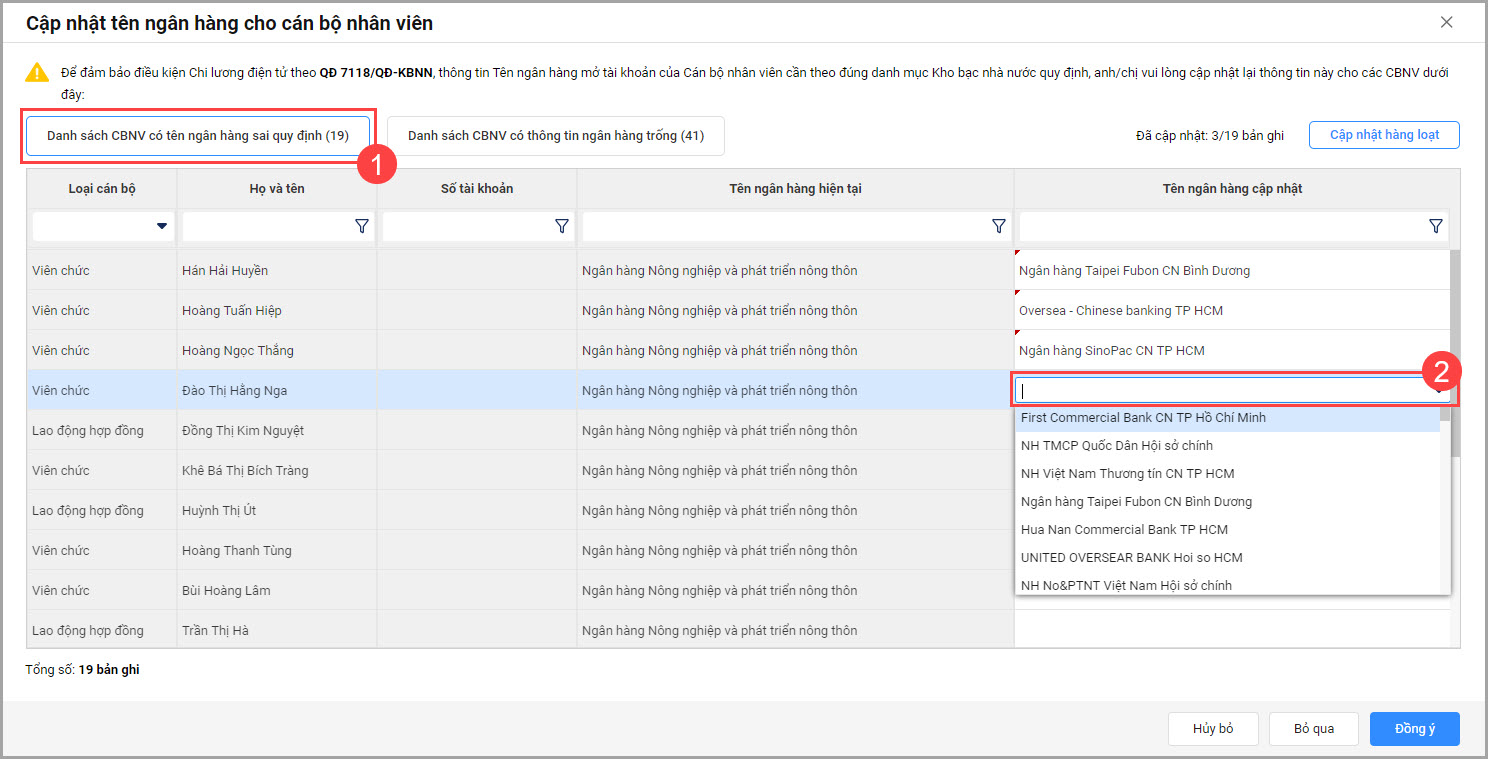
- Nếu muốn cập nhật nhanh tên ngân hàng cho CBNV anh/chị chọn Cập nhật hàng loạt, từ tên ngân hàng hiện tại chọn tên ngân hàng cần cập nhật, sau đó chọn Đồng ý.
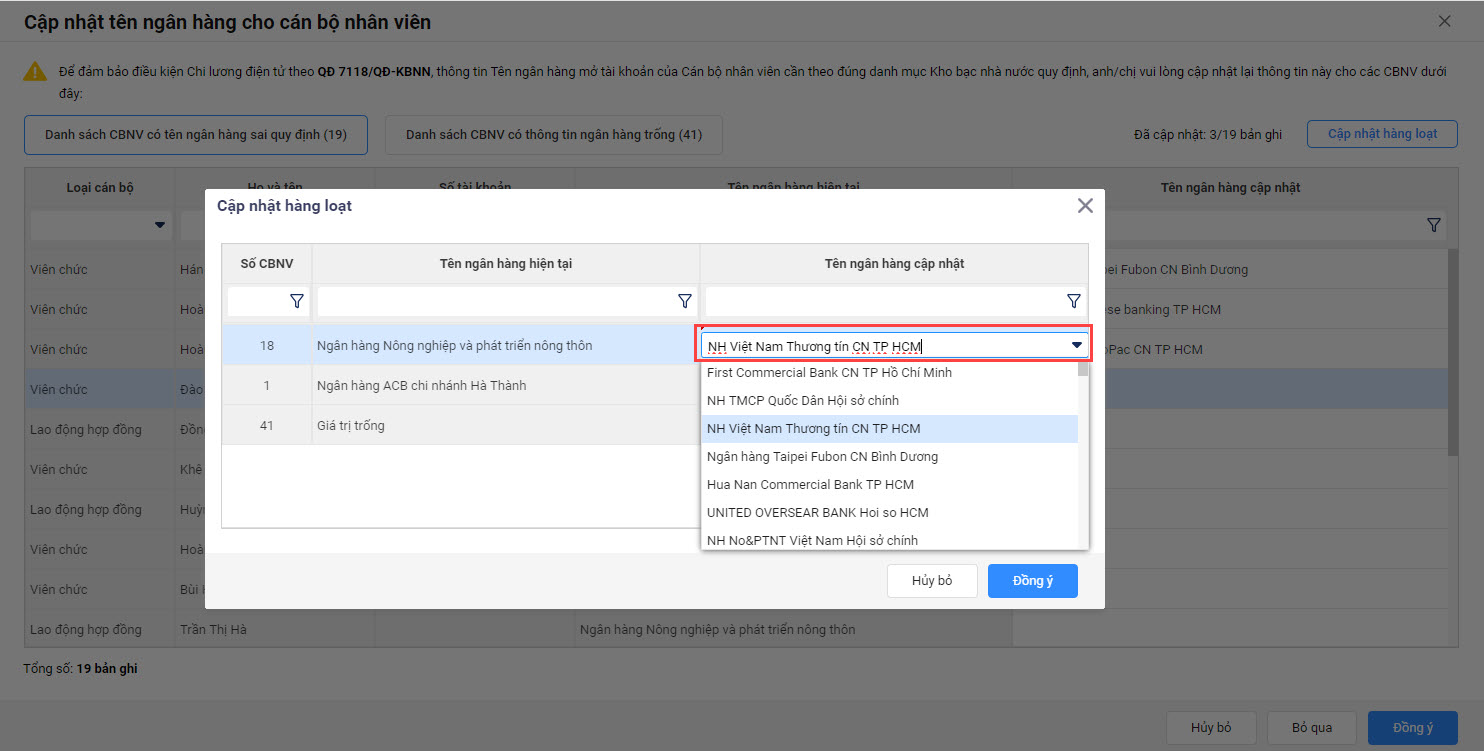
- Và Danh sách CBNV có thông tin ngân hàng trống anh/chị nhập số tài khoản sau đó chọn Đồng ý để thực hiện cập nhật thông tin ngân hàng.
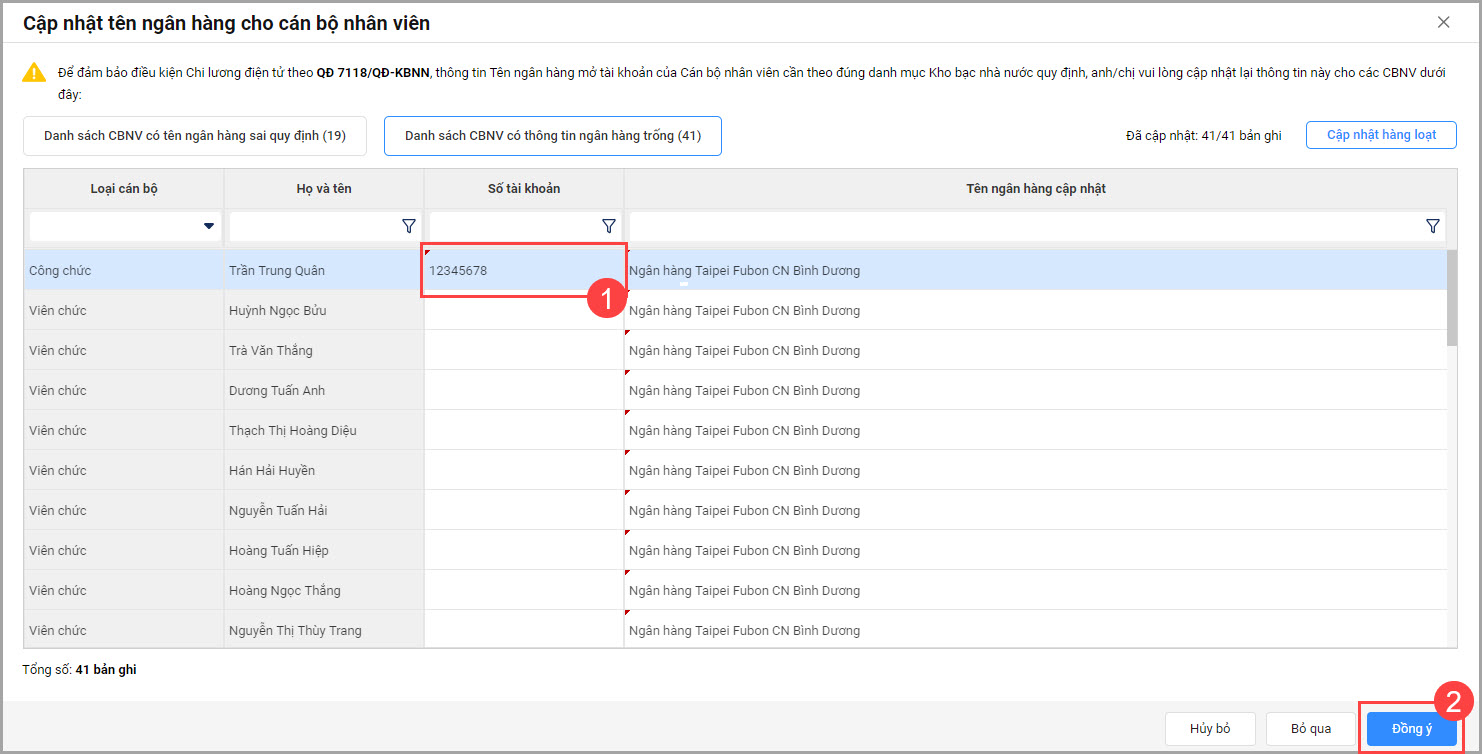
- Tên ngân hàng đơn vị sử dụng trong danh sách danh mục của KBNN. Nếu CBNV có tên ngân hàng sai quy định, anh/chị tiến hành cập nhật Tên ngân hàng.
Tại mục Tùy chọn chung bao gồm các thông tin:
- Hạch toán các khoản giảm trừ: Hạch toán các khoản giảm trừ vào tiểu mục của lương ngạch bậc, lương hợp đồng.
- Hạch toán các khoản lương, phụ cấp:
- Hạch toán chi tiết theo khoản lương, phụ cấp
- Hạch toán tổng lương phụ cấp theo mục lục ngân sách
- Hạch toán cộng gộp bảo hiểm người lao động đóng:
- Cộng gộp bảo hiểm NLĐ đóng theo đối tượng đóng bảo hiểm thất nghiệp
- Cộng gộp bảo hiểm NLĐ đóng không phân biệt đối tượng đóng bảo hiểm thất nghiệp
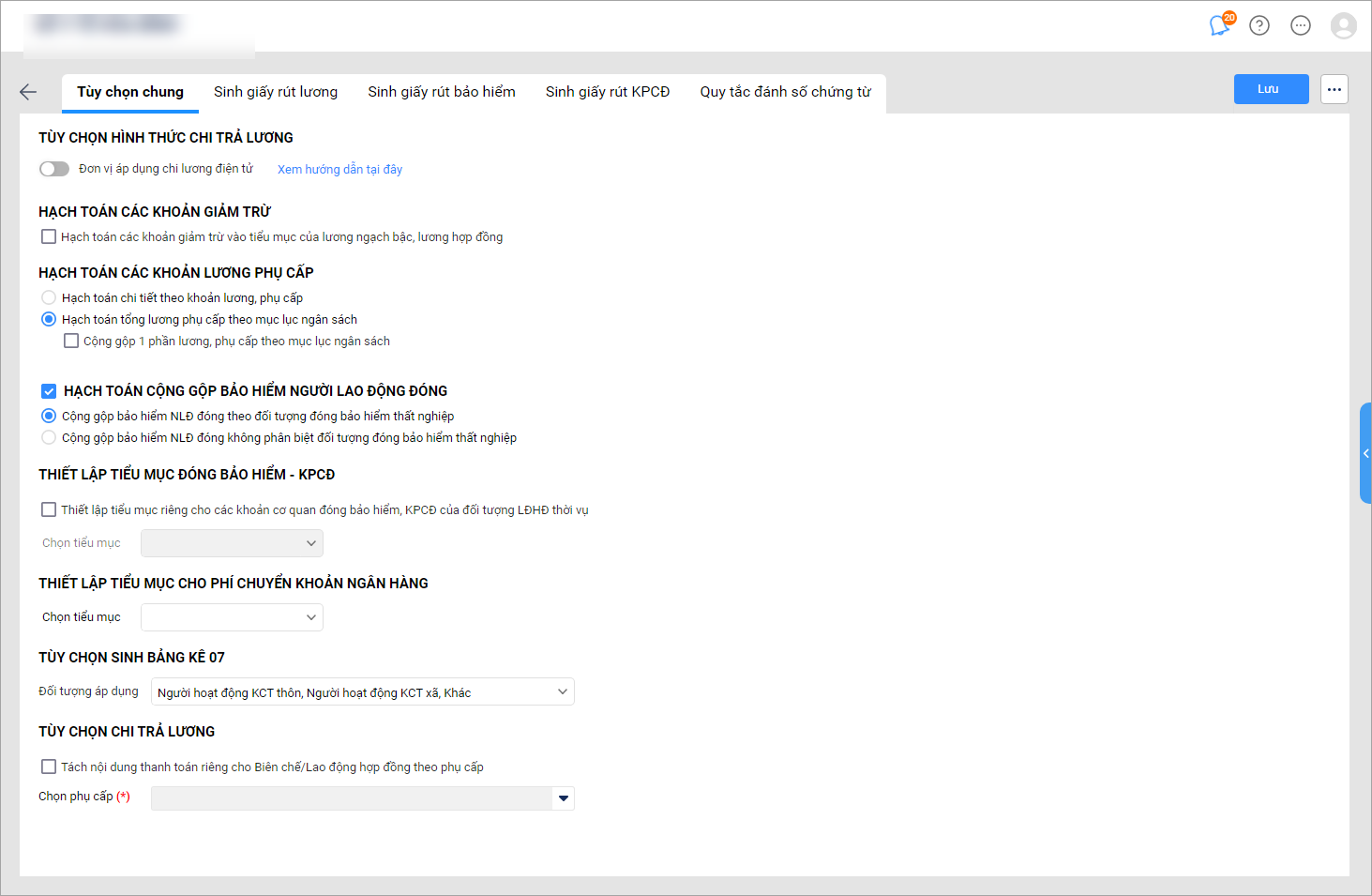
II. Sinh giấy rút lương
Tại Sinh giấy rút lương cho phép tích 1 trong 3 tùy chọn:
- Theo nguồn và bảng lương => Sinh mỗi nguồn 1 giấy rút cho từng bảng lương, bảng truy thu, truy lĩnh, phụ cấp đặc biệt.
- Theo nguồn => Sinh mỗi nguồn 1 giấy rút cho tất cả các bảng lương.
- Theo nhiều nguồn => Sinh nhiều nguồn trên cùng 1 giấy rút cho tất cả các bảng lương.
 Nếu anh/chị tích chọn sinh giấy rút lương Theo nhiều nguồn, phần mềm sẽ hiển thị bảng Chọn nguồn chi trả cùng giấy rút => chọn Thêm mới để khai báo nguồn chi trả.
Nếu anh/chị tích chọn sinh giấy rút lương Theo nhiều nguồn, phần mềm sẽ hiển thị bảng Chọn nguồn chi trả cùng giấy rút => chọn Thêm mới để khai báo nguồn chi trả.
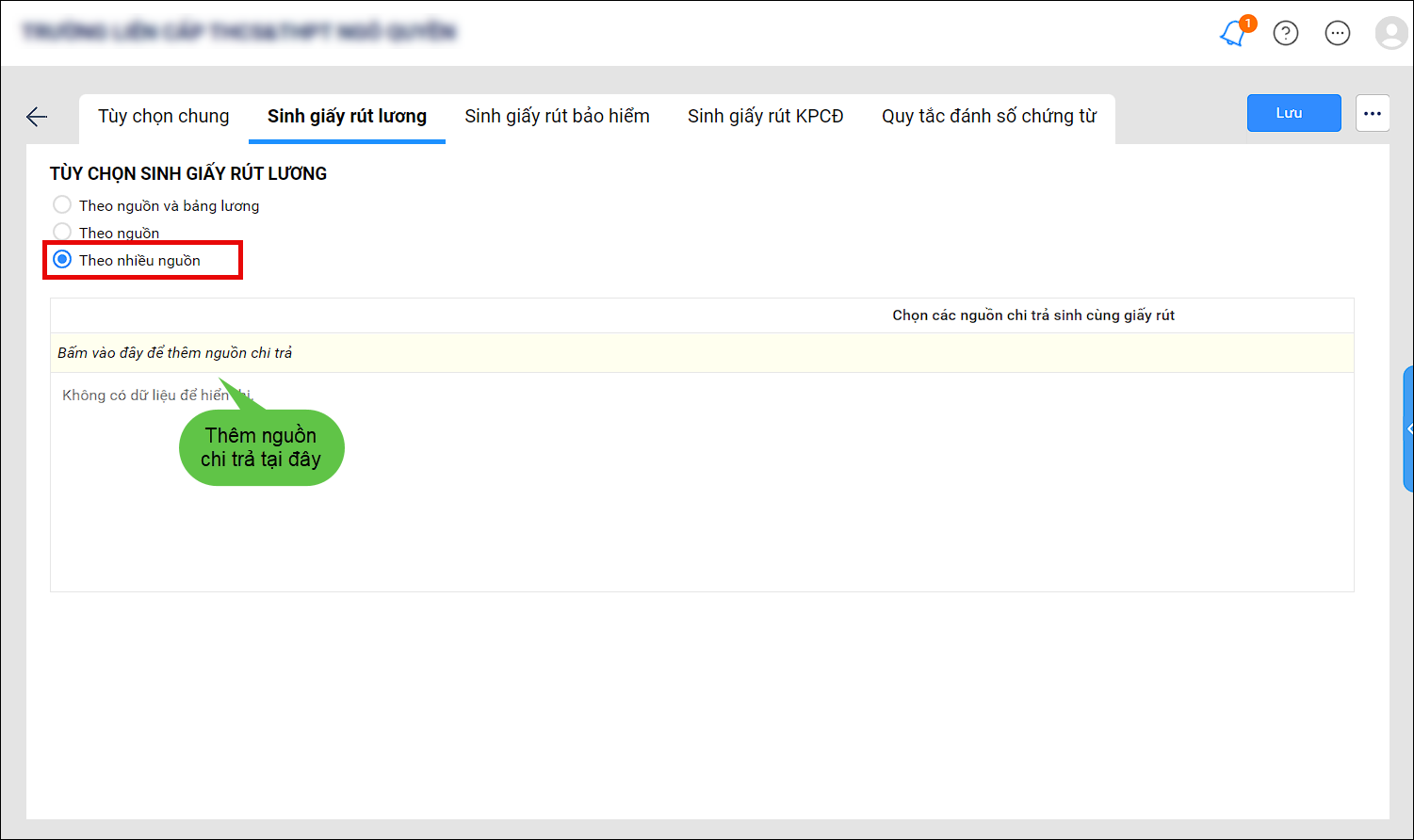
III. Sinh giấy rút bảo biểm
Tại Sinh giấy rút bảo hiểm cho phép tích 1 trong 3 tùy chọn:
- Theo nguồn và bảng lương => Sinh mỗi nguồn 1 giấy rút cho từng bảng lương.
- Theo nguồn => Sinh mỗi nguồn 1 giấy rút cho tất cả các bảng lương.
- Theo nhiều nguồn => Sinh nhiều nguồn trên cùng 1 giấy rút cho tất cả các bảng lương.
Nếu anh/chị tích chọn sinh giấy rút bảo hiểm Theo nhiều nguồn, phần mềm sẽ hiển thị bảng Chọn nguồn chi trả cùng giấy rút => chọn Thêm mới để khai báo nguồn chi trả.
Nếu anh/chị tích chọn Tách riêng phần bảo hiểm cơ quan đóng và người lao động đóng, phần mềm sẽ tách riêng thành 2 giấy rút khác nhau.
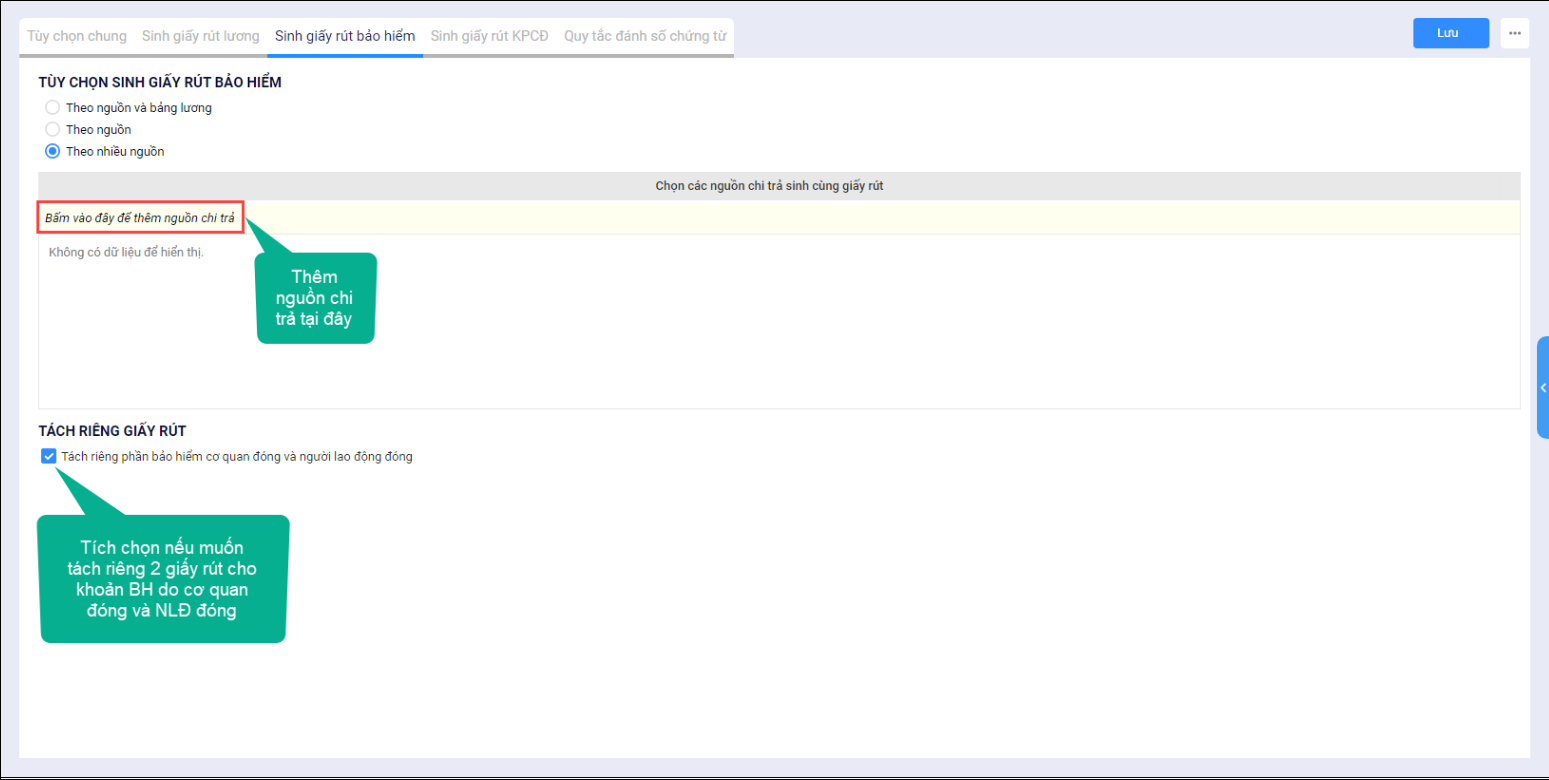
IV. Sinh giấy rút KPCĐ
Tại Sinh giấy rút KPCĐ cho phép tích 1 trong 3 tùy chọn:
- Theo nguồn và bảng lương => Sinh mỗi nguồn 1 giấy rút cho từng bảng lương.
- Theo nguồn => Sinh mỗi nguồn 1 giấy rút cho tất cả các bảng lương.
- Theo nhiều nguồn => Sinh nhiều nguồn trên cùng 1 giấy rút cho tất cả các bảng lương.
Nếu anh/chị tích chọn sinh giấy rút KPCĐ Theo nhiều nguồn, phần mềm sẽ hiển thị bảng Chọn nguồn chi trả cùng giấy rút => chọn Thêm mới để khai báo nguồn chi trả.
Nếu anh/chị tích chọn Tách riêng phần kinh phí công đoàn cơ quan đóng và người lao động đóng, phần mềm sẽ tách riêng thành 2 giấy rút khác nhau.
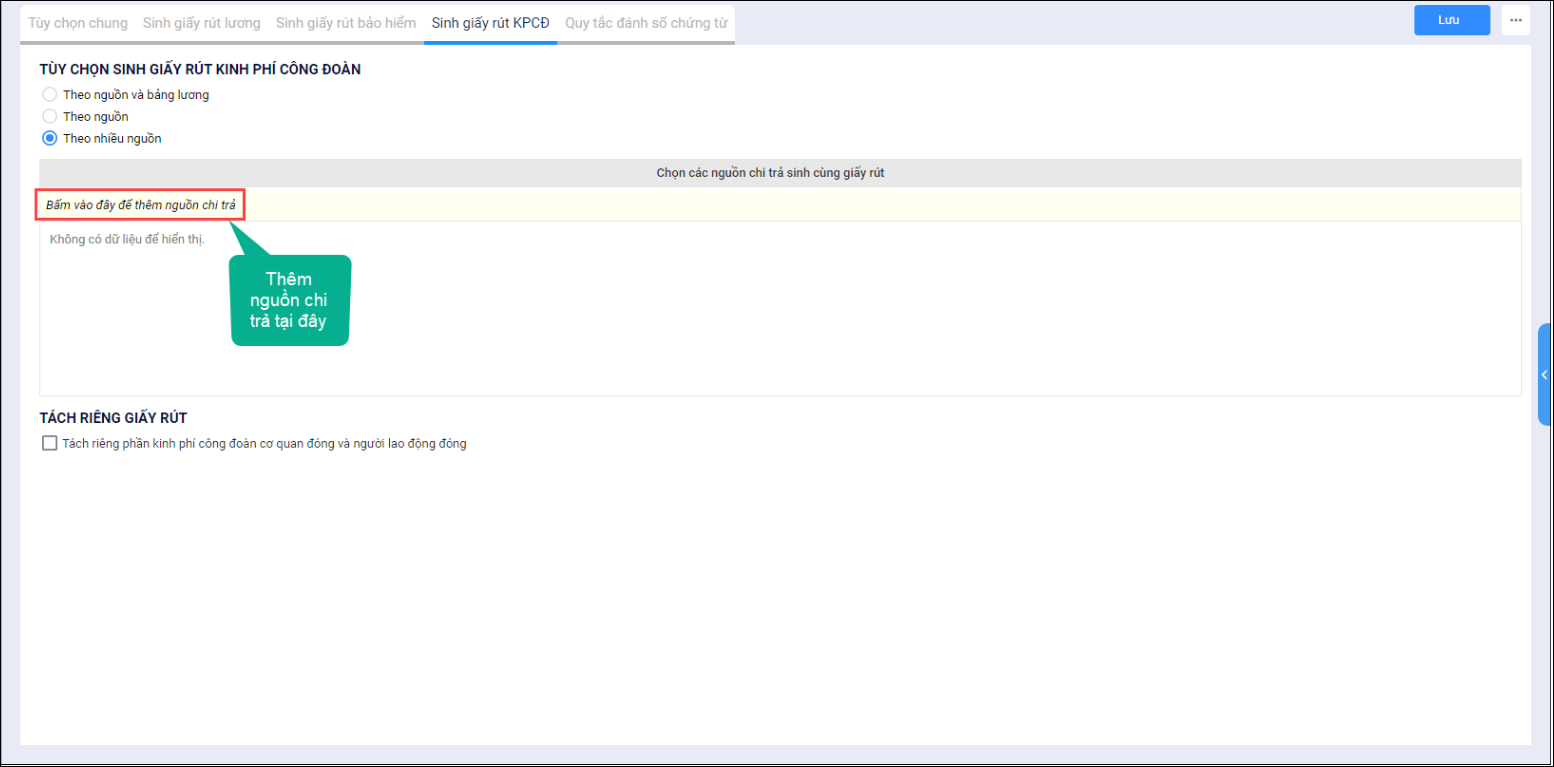
V. Quy tắc đánh số chứng từ
Tại giao diện Quy tắc đánh số chứng từ, anh/chị có thể thiết lập cho 2 loại chứng từ là Rút dự toán và Chi tiền gửi:
- Cột Tiền tố mang các giá trị mặc định:
- Chứng từ rút dự toán: SLG_RDT
- Chứng từ chi tiền gửi: SLG_CTG
- Cột Giá trị phần số: là giá trị thể hiện sự thay đổi của chứng từ sau mỗi lần lập chứng từ. Sau mỗi lần lập, giá trị phần số sẽ tăng lên 1 đơn vị.
- Cột Tổng số ký tự phần số: là giá trị hiển thị sau tiền tố và trước hậu tố.
- Cột Hậu tố: anh/chị có thể tùy ý thiết lập (Lưu ý: ký tự đầu tiên của hậu tố không được là số).
- Cột Hiển thị: hiển thị đầy đủ số chứng từ theo thiết lập của anh/chị.
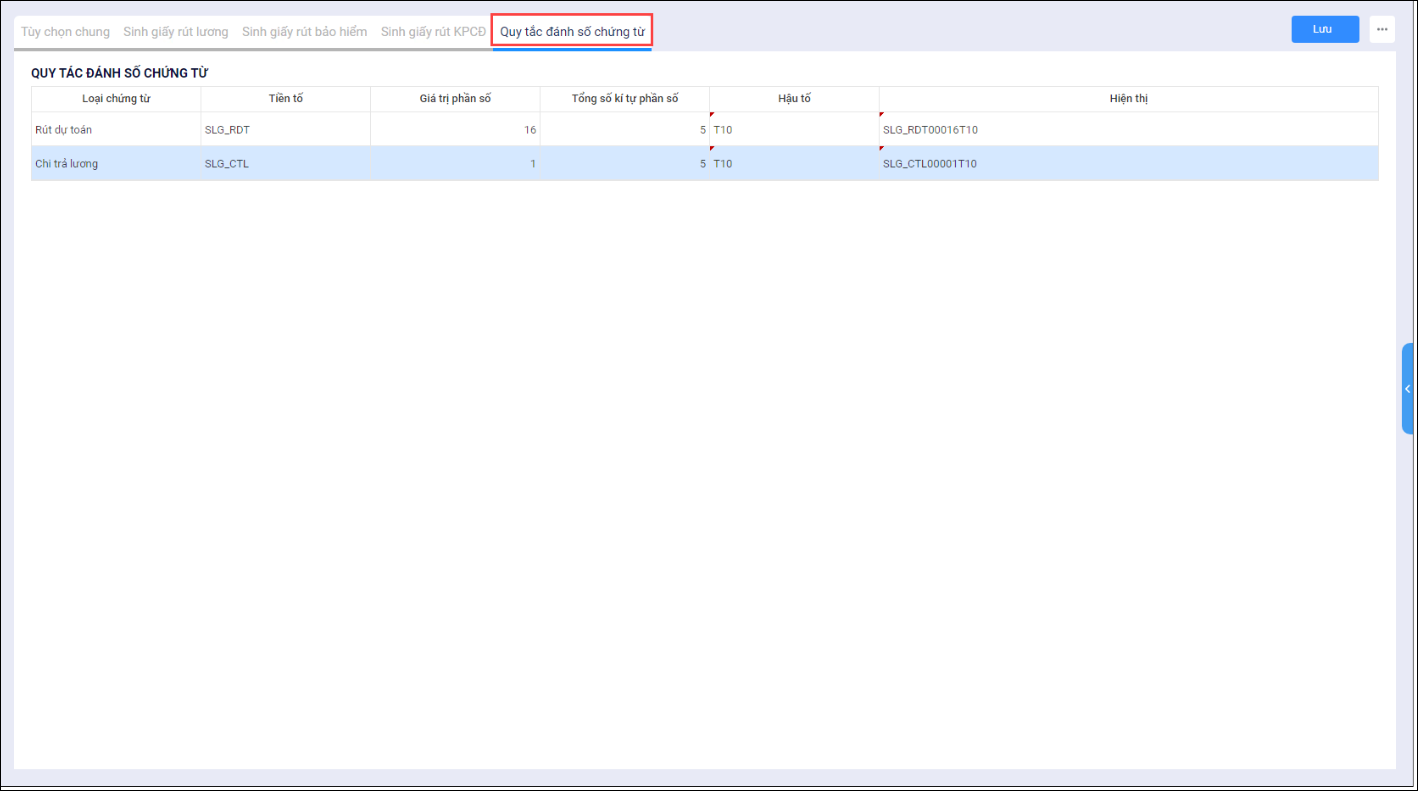




 024 3795 9595
024 3795 9595 https://www.misa.vn/
https://www.misa.vn/




